библиотека / Веб Хостинг ЧаВо / Виртуальный Хостинг ЧаВо
 Есть ли у вас shell для клиентов?
Есть ли у вас shell для клиентов? Как мне импортировать данные из sql-скрипта?
Как мне импортировать данные из sql-скрипта? Какие у вас DNS серверы?
Какие у вас DNS серверы? Могу я модифировать DNS запись для моего домена?
Могу я модифировать DNS запись для моего домена? Настройка веб-сервиса
Настройка веб-сервиса Не могу найти CRON, где он у вас?
Не могу найти CRON, где он у вас? Не подключается/выдает ошибки при подключении к базе данных
Не подключается/выдает ошибки при подключении к базе данных Не отправляется е-мэйл. В чем может быть проблема?
Не отправляется е-мэйл. В чем может быть проблема? Оплатил за несколько месяцев вперед, а биллинговый период остался месяц?
Оплатил за несколько месяцев вперед, а биллинговый период остался месяц? Подскажите, какой у вас путь к php? Мне необходимо добавить задание
Подскажите, какой у вас путь к php? Мне необходимо добавить задание Принимаете ли вы оплату через webmoney , epassporte??
Принимаете ли вы оплату через webmoney , epassporte?? Регистрация домена
Регистрация домена У меня не работают скрипты
У меня не работают скрипты У вас запрещен .htaccess ?
У вас запрещен .htaccess ?
Регистрация домена
После активации вашего аккаунта, вы сможете зайти в панель управления
H-Sphere по ссылке, указанной вам после регистрации. Вот так выглядит окно входа в панель.
Вводить следует логин и пароль, которые вы внесли в регистрационную форму.
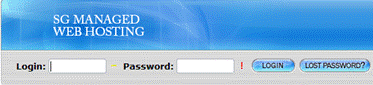
Добавляем/регистрируем свой домен.
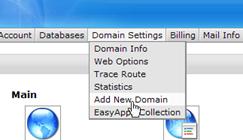
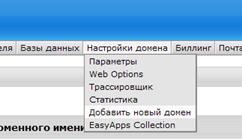
Мы предоставляем услуги по регистрации доменных имен только в перечисленных
в перечне зонах первого уровня. Для регистрации в других зонах, пожалуйста, воспользуйтесь
услугами сторонних регистрирующих организаций. Для размешения уже существующего
домена воспользуйтесь пунктом «Host Existing Site»/«Регистрация географических доменов (.ru)
и перенос доменов». Также есть возможность зарегистрировать один Stopgap/Пустой домен.
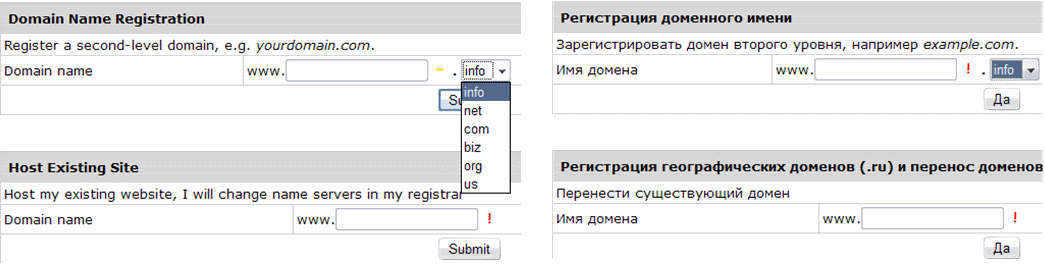
Сервер выполнит внутреннюю проверку на наличие совпадений доменных имен и предложит
продолжить регистрацию. Для примера зарегистрируем, якобы существующий, домен test.ru.

Далее будут предложены первые настройки для вашего домена – наличие http и mail сервисов
(можно редактировать из панели в любое время).
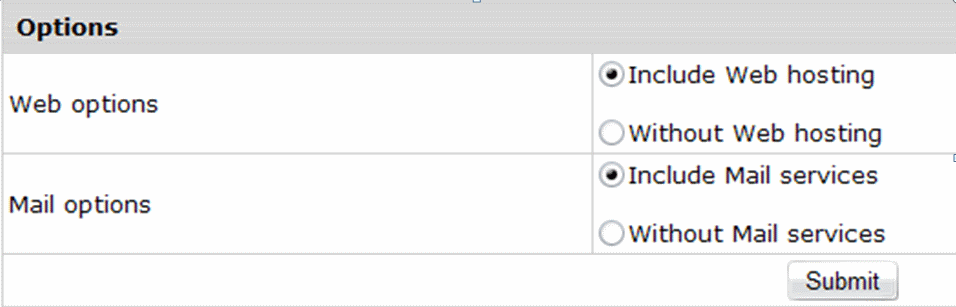
После успешной регистрации домена у вас будет возможность более точно настроить его опции
и выбрать необходимый набор сервисов. Сделать это можно кликнув по пиктограмме ![]()
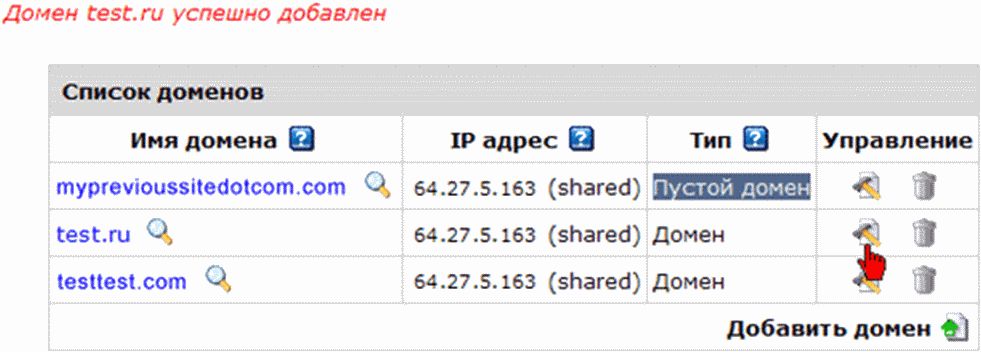
Для каждого домена есть возможность выполнить следующие действия:
- зарегистрировать субдомены;
- перенести домен на выделенный IP-адрес (при наличии свободного);
- произвести настройку веб-сервиса;
- произвести настройку почтового сервиса.
Нажатием на соответствующую пиктограмму напротив почтового или веб-сервиса можно
их включить/отключить при необходимости.
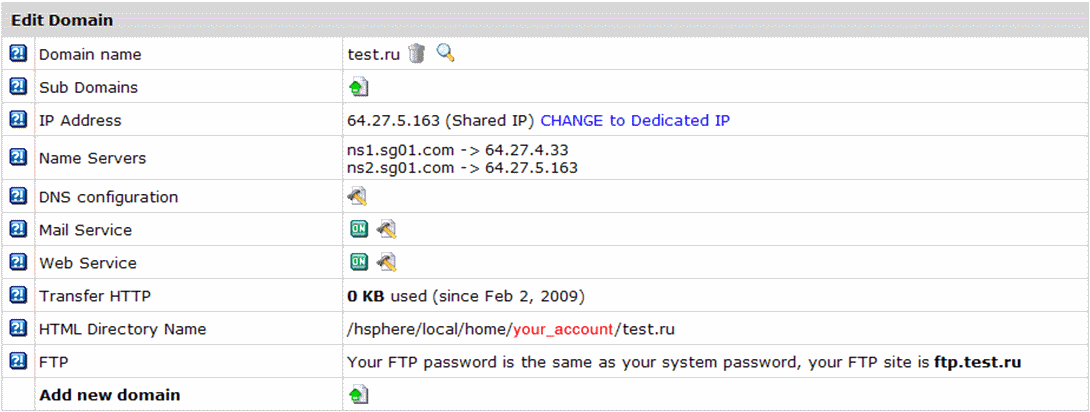
Значение применяемых пиктограмм:
| - вызов интерактивных подсказок | |
| - добавить | |
| - удалить | |
| - включено | |
| - выключено |


 445375683, 265445641
445375683, 265445641  1 802 659-4224
1 802 659-4224





